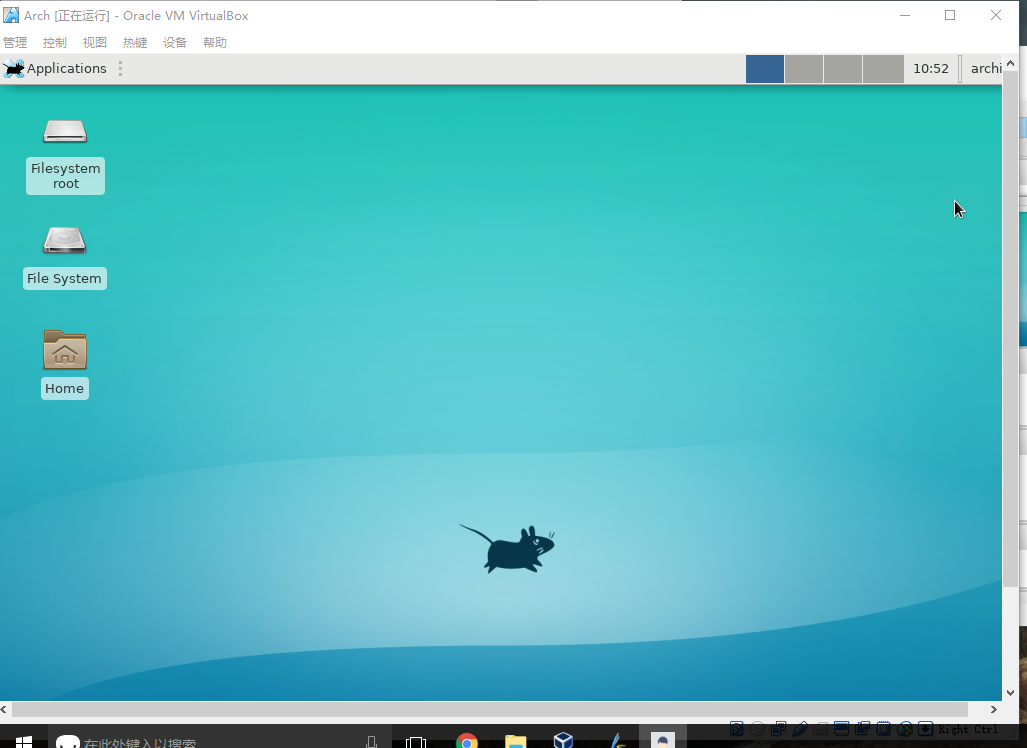參考:https://wiki.archlinux.org/index.php/Installation_guide_(%E7%AE%80%E4%BD%93%E4%B8%AD%E6%96%87) 安裝準備 連接到網際網路 守護進程 dhcpcd 已被預設啟用來探測有線設備, 並會嘗試連接。如需驗證網路... ...
參考:https://wiki.archlinux.org/index.php/Installation_guide_(%E7%AE%80%E4%BD%93%E4%B8%AD%E6%96%87)
安裝準備
- 連接到網際網路
守護進程 dhcpcd 已被預設啟用來探測有線設備, 並會嘗試連接。如需驗證網路是否正常, 可以使用 ping:
# ping -c 3 archlinux.org
更新系統時間
用 systemd-timesyncd 確保系統時間是正確的:
# timedatectl set-ntp true # timedatectl 設置系統時間 set-ntp是否使用網路同步時間
建立分區
磁碟需要首先分區,然後再在格式化成指定文件系統。
使用GPT來分區。
# gdisk /dev/sda輸入n來新建分區,全部按照預設設置,w來保存設置
gdisk是編輯分區表的工具
fdisk –l來查看分區信息
fdisk:操作分區表 –l列出分區表
建立文件系統
創建文件系統之前,目標分區必須處於未掛載狀態。
lsblk可以查看Block狀態
umount可以卸載文件系統
# mkfs -t ext4 /dev/sda1
創建文件系統
掛載文件系統
# mount /dev/sda1 /mnt 安裝
安裝基本系統
執行 pacstrap 腳本,預設會安裝 base 組:
# pacstrap /mnt
配置系統
Fstab
用以下命令生成 fstab 文件 (用 -U 或 -L 選項設置UUID 或捲標):
# genfstab -U /mnt >> /mnt/etc/fstab
文件/etc/fstab包含了靜態文件系統信息,定義了存儲設備和分區整合到整個系統的方式。mount 命令會讀取這個文件,確定設備和分區的掛載選項。
在執行完以上命令後,後檢查一下生成的 /mnt/etc/fstab 文件是否正確。
Chroot
Change root 到新安裝的系統:
# arch-chroot /mnt /bin/bash
Chroot 是將當前磁碟根路徑(和當前進程和它們的子進程)更改到另一個根目錄。
時區
設置 時區:
# ln -s /usr/share/zoneinfo/Asia/Shanghai /etc/localtime
建議設置時間標準 為 UTC,並調整 時間漂移:
# hwclock –systohc --utc
hwclock:設置硬體時間
Locale
本地化的程式與庫若要本地化文本,都依賴 Locale, 後者明確規定地域、貨幣、時區日期的格式、字元排列方式和其他本地化標準等等。在下麵兩個文件設置:locale.gen 與 locale.conf.
/etc/locale.gen是一個僅包含註釋文檔的文本文件。
# nano /etc/locale.gen
刪除以下行的註釋
en_US.UTF-8 UTF-8zh_CN.UTF-8 UTF-8zh_TW.UTF-8 UTF-8
接著執行locale-gen以生成locale訊息:
# locale-gen
/etc/locale.gen 生成指定的本地化文件,每次 glibc 更新之後也會運行 locale-gen。
創建 locale.conf 並提交本地化選項:
# echo LANG=en_US.UTF-8 > /etc/locale.conf
主機名
要設置 hostname,將其添加 到 /etc/hostname
# echo varch> /etc/hostname添加對應的信息到/etc/hosts
127.0.1.1 varch.localdomain varch
網路配置
對新安裝的系統,需要再次設置網路。開啟dhcpcd:
# systemctl enable dhcpcd.service
Initramfs
如果修改了 mkinitcpio.conf,用以下命令創建一個初始 RAM disk:
# mkinitcpio -p linux
創建初始化的ramdisk環境
Root 密碼
設置 root 密碼:
# passwd
安裝引導工具grub
安裝grub
pacman -S grub
pcman是archlinux的軟體包管理器 –S:同步軟體包
# grub-install --force --target=i386-pc /dev/sda # grub-mkconfig -o /boot/grub/grub.cfg
重啟
輸入 exit 或按 Ctrl+D 退出 chroot。
卸載掛載的分區
# umount -R /mnt
現在重啟系統,移除安裝介質並執行reboot,新系統啟動後用 root 登錄。
# reboot
系統安裝完成。
![IOK39~}NU]WLHTPYKMF)D1D IOK39~}NU]WLHTPYKMF)D1D](http://images2015.cnblogs.com/blog/913257/201612/913257-20161209115821038-1088540532.png)
安裝後的工作
安裝zsh
pacman –S zsh
Zsh 是一款功能強大終端(shell)軟體,既可以作為一個互動式終端,也可以作為一個腳本解釋器。它在相容 Bash 的同時 (預設不相容,除非設置成 emulate sh) 還有提供了很多改進
創建用戶
# useradd -m -g users -G wheel -s /bin/zsh archie # passwd archie
許可權提升
安裝sudo
pacman –Svisudo指令打開配置文件,加入:
archie ALL=(ALL) ALL
註意,visudo不能使用backspace鍵,需要使用vi命令模式下的dw指令
安裝桌面環境
1.x服務
安裝桌面環境之前,x服務是必須的
安裝包xorg-server,xorg-server-utils,xorg-apps
pacman -S xorg-server xorg-server-utils xorg-apps
2.顯卡驅動
我安裝了xf86-video-vesa驅動,是一個支持大部分顯卡的通用驅動,不提供任何 2D 和 3D 加速功能
pacman –S xf86-video-vesa
3.xfce桌面環境
pacman –S xfce4 xfce4-goodies
4.啟動Xfce
startxfce4
ENJOY~
備註
error: failed to init transaction (unable to lock database)" 錯誤
pacman 在更新軟體包資料庫前,比如安裝軟體包時會創建一個文件鎖 /var/lib/pacman/db.lck。該文件會阻止其他 pacman 實例在同一時間修改軟體包資料庫。如果 pacman 在更新資料庫時收到干擾,舊鎖會一直存在。如果確認 pacman沒有在運行,那麼刪掉文件鎖:
# rm /var/lib/pacman/db.lck
我的原因:更新斷網,重啟